docker和docker-compose的安装(2023.3.21最新版本)
docker官网: docker
一、windows安装
(一)docker主体安装
1.下载
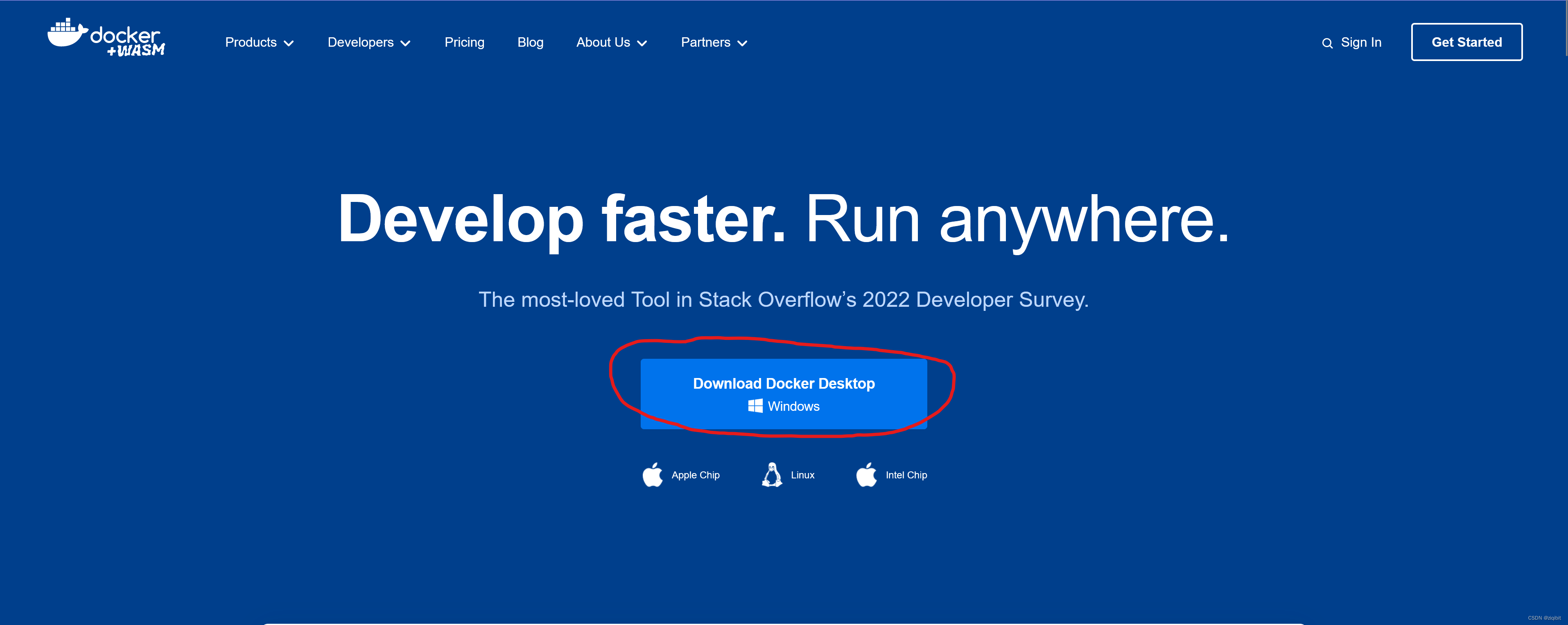 如果下载过慢,我上传到网盘了: docker win版
如果下载过慢,我上传到网盘了: docker win版
2.安装
注意:可能需要开启虚拟化,在bios中开启(通常默认开启,如果提示没有开启,则在bios中开启即可)
选项中的wsl为基于windows的linux子系统,最低win10 1903版本,可以取消勾选,那么就需要开启windows的hyper-V虚拟机。

如果用hyper-v,安装完成后如果提示重启,重启即可。
如果勾选用wsl,可能出现如下图的升级(没有则跳过):

运行powershell,升级,使用命令
wsl -update

等待安装完成即可,这种方式通常无需重新启动。
3.操作界面简单说明
图形化的界面,可以做一些设定,比如镜像存放位置,在设置里面调整,这里就不细说了。
建议使用cmd或者powershell操作,而不是在图形化界面,剩下的和在linux命令行一样。
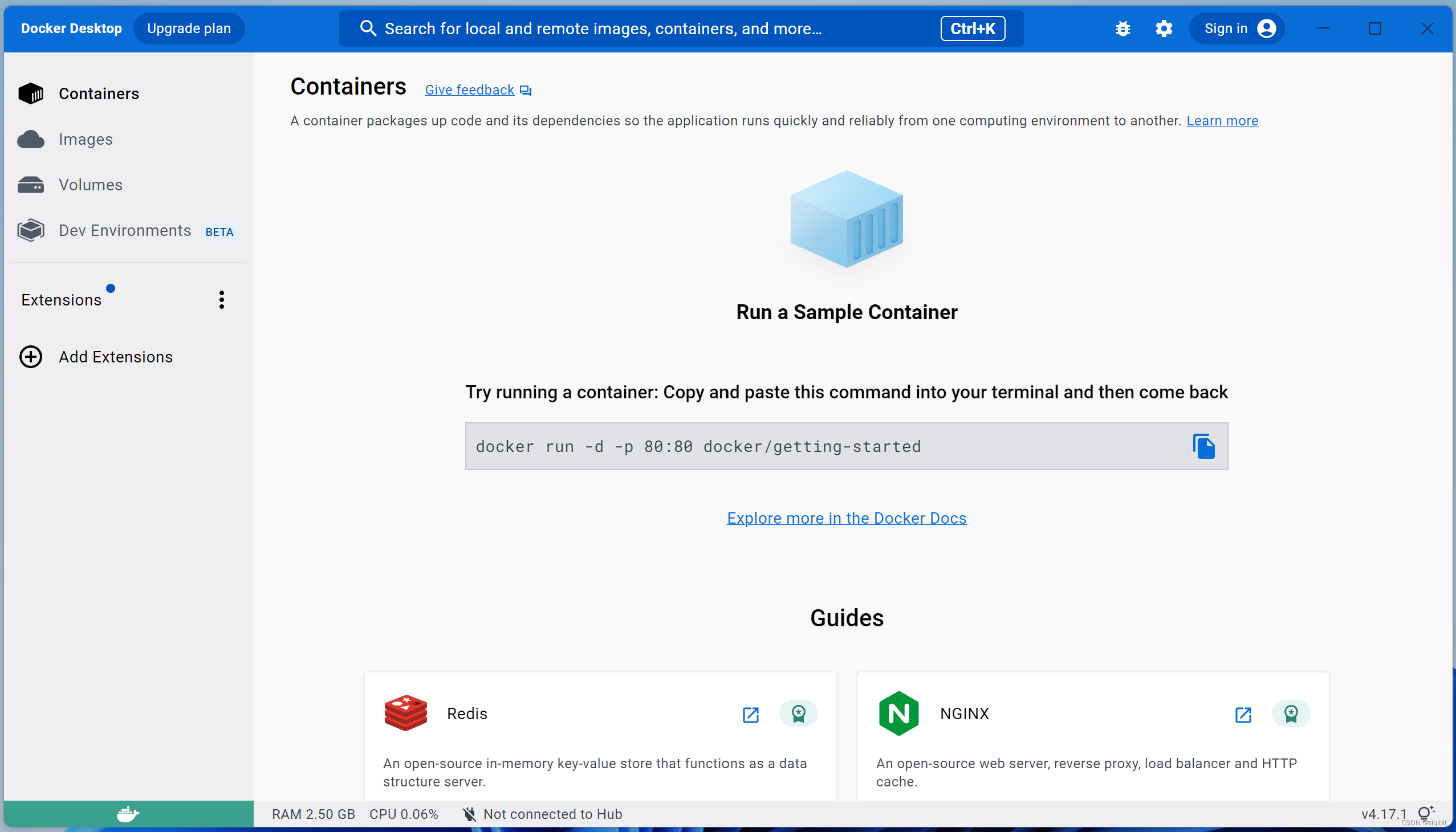

(二)docker-compose安装
1.下载docker-compose
docker-compose:docker-compose
找到并下载:docker-compose-windows-x86_64.exe
2.程序运行
只能以cmd形式运行,双击打开无效
将下载的exe文件放到比如d:/docker目录下,并重命名为docker-compose.exe
可以重命名时把.exe去掉,程序仍然可以运行,这样就和linux的命令一致了,这里保留了.exe,这样你才知道用的是windows
运行cmd,进入d:/docker,运行docker-compose.exe --version
注意:windows下命令行操作和linux略有不同,进入盘符要先输入盘符,不能直接一步到位
d:
cd d:/docker
docker-compose.exe --version
如下图:
(注意:windows的目录支持 \ 和 / 两种写法,为了保持和其它类unix系统的一致习惯,所以这里用的是/)

二、linux安装
(一)docker主体安装
1.推荐一件安装脚本
curl -fsSL https://get.docker.com | bash -s docker --mirror Aliyun
2.修改源-加快访问
新建配置文件
vi /etc/docker/daemon.json
加上常用的源,排名不分先后
{
"registry-mirrors" : [
"https://registry.docker-cn.com",
"https://docker.mirrors.ustc.edu.cn",
"http://hub-mirror.c.163.com",
"https://cr.console.aliyun.com",
"https://mirror.ccs.tencentyun.com"
]
}
重启docker后生效
systemctl restart docker
(二)docker-compose安装
1.下载程序
docker-compose官网:docker-compose
存放到/usr/local/bin目录下,就不用再修改环境变量了
cd /usr/local/bin
如果直接下载过慢,建议用其它方式下载再上传
wget https://github.com/docker/compose/releases/download/v2.16.0/docker-compose-linux-x86_64
2.调整权限
修改包名
mv /usr/local/bin/docker-compose-linux-x86_64 /usr/local/bin/docker-compose
授予权限
chmod +x /usr/local/bin/docker-compose
3.测试
输入以下命令
docker-compose --version
返回软件版本即为安装正常
三、其它关联
链接: 自行部署harbor
链接: 创建自己的镜像